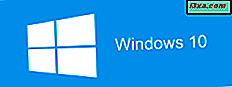คุณจำเป็นต้องลบไอคอนแจ้งเตือนที่ล้าสมัยออกจากพื้นที่แจ้งเตือนบนแถบงาน Windows หรือไม่? คุณยังเห็นไอคอนสำหรับโปรแกรมที่ไม่ได้ติดตั้งอยู่อีกหรือไม่และคุณต้องการกำจัดไฟล์เหล่านี้ แม้ว่าคุณจะสามารถทำเช่นนี้ได้โดยใช้เครื่องมือซอฟต์แวร์โดยเฉพาะเคล็ดลับง่ายๆคือการลบค่ารีจิสทรีสองค่าออกแล้วรีสตาร์ทกระบวนการ explorer.exe ใน Windows การทำเช่นนี้จะรีเซ็ตไอคอนแคชสำหรับพื้นที่แจ้งเตือนและเก็บเฉพาะไอคอนที่แอปพลิเคชันที่ใช้งานอยู่เท่านั้น เนื่องจากการแก้ไข รีจิสทรีของ Windows เป็นงานที่ค่อนข้างซับซ้อนเราจึงตัดสินใจที่จะจัดหาเครื่องมือง่ายๆในการช่วยเหลือผู้อ่านทุกคน ทุกคนสามารถใช้งานได้ในเพียงไม่กี่คลิก
ปัญหา: ไอคอนการแจ้งเตือนล้าสมัย
หลังจากใช้ Windows สักครู่แล้วการติดตั้งและถอนการติดตั้งโปรแกรมคุณจะจบลงด้วยรายการไอคอนที่แสดงในพื้นที่แจ้งเตือนบนแถบงาน
คุณจะต้องจัดการกับรายการที่ยาวนานของโปรแกรมนี้โดยเฉพาะอย่างยิ่งเมื่อคุณต้องการกำหนดค่าไอคอนที่จะปรากฏบนทาสก์บาร์ของ Windows หากมีการนำโปรแกรมออกบางส่วนจะไม่มีวิธีลบไอคอนออกจากรายการ แล้วคุณจะทำอย่างไร?
การแก้ปัญหา: ดาวน์โหลดแยกและเรียกใช้ไอคอนพื้นที่แคชของเราทำความสะอาด
ในตอนท้ายของบทความนี้คุณมีที่เก็บที่คุณควรดาวน์โหลดในคอมพิวเตอร์หรืออุปกรณ์ Windows ของคุณ แยกออกจากไฟล์และภายในคุณจะพบไฟล์ Notification_Area_Cleaner.bat
ในการล้างแคชสำหรับพื้นที่แจ้งเตือนและเริ่มต้น explorer.exe ให้ดับเบิลคลิกหรือแตะสองครั้งที่ไฟล์นี้ Windows อาจเตือนคุณว่าผู้เผยแพร่โฆษณาไม่สามารถยืนยันได้ ไม่ต้องกังวล! คุณปลอดภัย. ในกล่องโต้ตอบเตือนความปลอดภัยคลิก เรียกใช้ ช่วงเวลาสั้น ๆ แถบงานและไอคอนเดสก์ท็อปของคุณจะหายไป คุณจะเห็นเฉพาะหน้าต่าง พรอมต์คำสั่ง เท่านั้นเช่นเดียวกับด้านล่าง:
กระบวนการ explorer.exe จะเริ่มต้นใหม่และมีการล้างแคชไอคอนพื้นที่แจ้งเตือน หลังจากนั้นไม่กี่วินาทีทุกอย่างจะกลับมาเป็นปกติ ถ้าคอมพิวเตอร์ของคุณเร็วมากคุณอาจไม่ได้เห็นหน้าต่าง Command Prompt
หมายเหตุ: โซลูชันความปลอดภัยบางอย่างอาจเตือนคุณหรือป้องกันไม่ให้คุณเรียกใช้ไฟล์แบทช์ของเรา ไม่ต้องกังวลเราไม่ได้แจกจ่ายมัลแวร์ ไฟล์นี้ทำในสิ่งที่เราพูดได้ อย่างไรก็ตามเราไม่สามารถให้การรับประกันใด ๆ ได้
อะไรต่อไป?
หลังจากขั้นตอนนี้โปรแกรมที่ติดตั้งซึ่งมีไอคอนในพื้นที่แจ้งเตือนจะไม่มีไอคอนปรากฏอยู่ที่นั่น ขณะนี้พื้นที่แจ้งเตือนถูกรีเซ็ตแล้วและ Windows จะแสดงไอคอนมาตรฐานเท่านั้น
ตอนนี้คุณสามารถกลับไปกำหนดค่าไอคอนที่จะแสดงในพื้นที่แจ้งเตือนโดยใช้คำแนะนำเหล่านี้:
- วิธีกำหนดไอคอนที่จะแสดงในพื้นที่แจ้งเตือนของ Windows 10
- วิธีปรับแต่งพื้นที่แจ้งเตือนใน Windows 7 และ Windows 8
ข้อสรุป
เราหวังว่าไฟล์ของเราจะช่วยแก้ปัญหาของคุณได้ หากคุณมีข้อเสนอแนะหรือคำถามใด ๆ ให้ใช้แบบฟอร์มความคิดเห็นด้านล่างนี้
ลิงก์ดาวน์โหลด: notification_area_cleaner.zip